新版edge浏览器flash插件怎么启用?很多用户都将edge浏览器更新为最新的版本,但是个更新之后,flash插件被关闭了,导致有些视频和H5游戏都无法运行,这个问题我们只要重新将flash插件启动即可解决,那么今天的软件教程小编就来和各位分享详细的启用步骤,一起来看看具体操作吧。
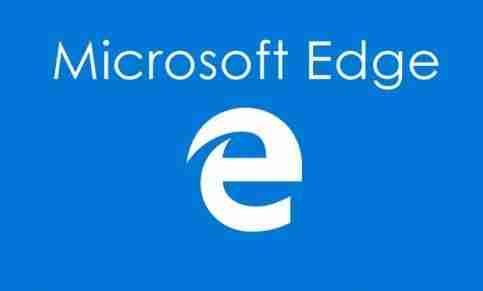
edge浏览器flash插件启用教程
1、点击三个小点
在edge浏览器中,找到界面右上角的三个小点按钮,点击它。
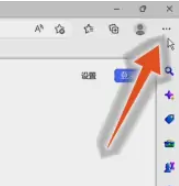
2、点击设置
在展开的下拉菜单中,找到设置选项,点击它进入。
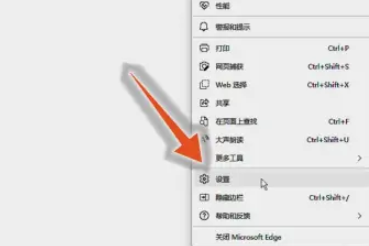
3、点击默认浏览器
在新界面里,找到界面左侧的默认浏览器选项,点击它。
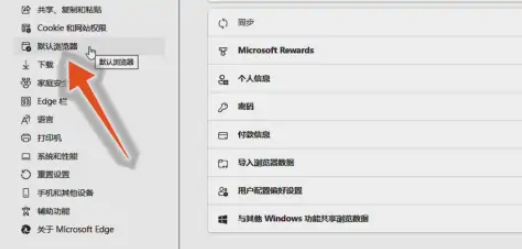
4、点击展开选项
在新界面里,找到允许在 Internet Explorer 模式下重新加载网站 (IE 模式)选项,点击展开它右侧的选项。
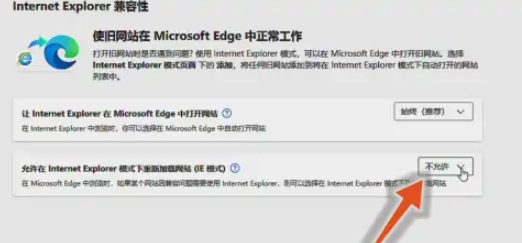
5、点击允许
在展开的选项中,点击允许选项,并点击它下方的重启按钮。
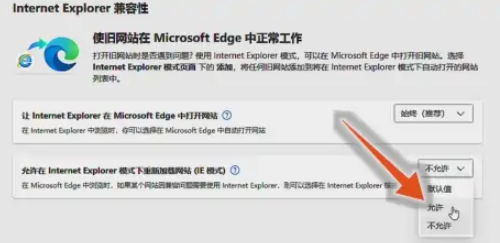
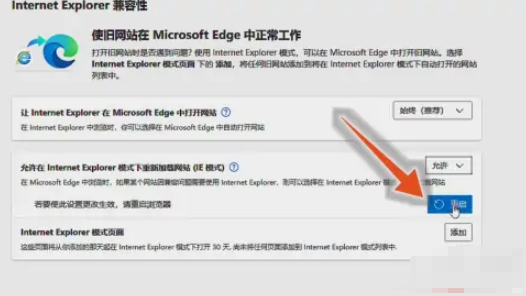
6、点击IE按钮
重启浏览器后,找到右上角的IE按钮,点击开启它,即可正常使用网页中的flash插件。






